- Mac OS X 10.6 și versiuni ulterioare (VM, Hack, Macintosh).
- iDevice de orice model.
- iOS 2.x sau mai mult (compatibil cu iOS 5.1)
- Fișier certificat de dezvoltator
- Fișier de profil (prevedere)
instrucție
1) Dacă sunteți dezvoltator cu un certificat Apple.
- Accesați iOS Provisioning Portal / Provisioning și în apropierea profilului, faceți clic pe "Descărcare" pentru a descărca fișierul de profil.
- Accesați iOS Portal de asigurare / Certificate și lângă certificat, faceți clic pe "Descărcați" pentru a descărca fișierul certificat.
- Fișierul .mobileprovision profil este tras de DragDrop în pictograma iTunes, apoi sincronizat cu dispozitivul. Aceasta va stabili profilul pe dispozitiv.
- Adăugați fișierul de certificat descărcat * .p12 la secțiunea Keychain în sistem (dacă nu a fost adăugat mai devreme).
- Porniți aplicația. Alegeți orice ipa spart, care trebuie semnat. Scrieți numele certificatului dvs. în caseta Keyring în câmpul de introducere a semnăturii. De exemplu, dezvoltator iPhone: ILIA SHKOLNIK (**********).
2) Dacă nu sunteți dezvoltator.
- Adăugați UDID-ul dispozitivului dvs. la dezvoltatorul care deține certificatul,
- Luați de la dezvoltator fișierul de profil (provizhn) * .mobileprovision, în care a fost adăugat dispozitivul.
- Luați de la dezvoltator fișierul de certificat * .p12, în care a fost adăugat un proc.
- Fișierul .mobileprovision profil este tras de DragDrop în pictograma iTunes, apoi sincronizat cu dispozitivul. Aceasta va stabili profilul pe dispozitiv.
- Adăugați fișierul de certificat * .p12 în secțiunea System Keychain.
- Porniți aplicația. Alegeți orice ipa spart, care trebuie semnat. Scrieți numele certificatului dvs. în caseta Keyring în câmpul de introducere a semnăturii. De exemplu, dezvoltatorul iPhone: lyalya (**********).
Cum se creează un certificat .p12
- Găsiți certificatul de dezvoltator în Keychain:
- Faceți clic dreapta pe certificat. În meniul contextual selectați "Export":
- Apoi, alegeți formatul p12, specificați orice nume de utilizator și parolă care vor fi solicitate la adăugarea acestui certificat la cheia.
Cum funcționează?
Este foarte simplu. Aplicația semnează fișierul ipa cu semnătura dezvoltatorului din fișierul de certificat. Astfel, iTunes crede că aceasta este o construcție obișnuită a dezvoltării și o instalează calm pe un dispozitiv al cărui UDID este inclus în acest certificat.
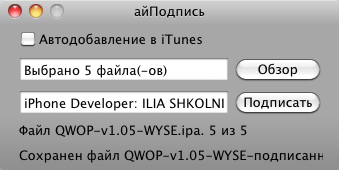
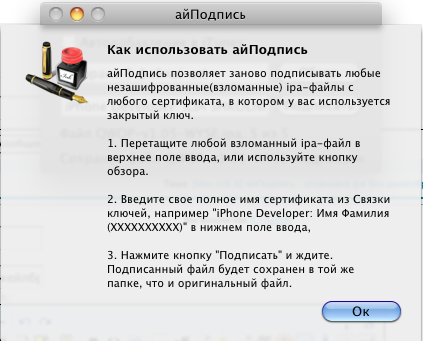
Funcțional este adăugat treptat.
Ce este nou în versiunea 1.0:
- Localizare completă a Rusiei
- Terminați aplicația făcând clic pe cruce
Ce este nou în versiunea 2.0:
- Adaugat multiboot
- Activați / Dezactivați completarea automată a fișierelor semnate în iTunes
- Notificările s-au modificat
- Adăugat ProgressBar și informații despre etape
Ce este nou în versiunea 2.1:
- A fost adăugat un updateer pentru sparkle
- Fixați bug-ul
- Îmbunătățiri grafice
Ce este nou în versiunea 2.2:
- Verificați că funcționează actualizarea Sparkle
Ce este nou în versiunea 2.2.1:
- Au fost adăugate setări de salvare automată la ieșire
Ce este nou în versiunea 2.3:
- Adăugarea fișierelor .ipa prin deplasarea la pictograma iSignature sau prin intermediul opțiunii "Deschideți cu"
- Suport pentru adăugarea simultană a mai multor fișiere
Ce este nou în versiunea 2.4:
- Adăugați automat certificatul cerut la prima pornire
- A fost adăugat un buton "Curățirea datelor" din meniu
Ce este nou în versiunea 2.5:
- A fost adăugată selectarea profilului pentru integrarea în aplicație
Ce este nou în versiunea 2.6:
- Adăugat utilitar de semnătură cod de la Mac OS X 10.7.2
- Erori sunt traduse, iar soluțiile lor sunt adăugate
La cine a apărut eroarea (CSSMERR_TP_NOT_TRUSTED) la semnare - descărcați BUREAU și adăugați-l la breloc:
Descărcați BUREAU
Aș fi recunoscător pentru sfatul eficient privind dezvoltarea acestui proiect